
Les couleurs bleutées des écrans.
Depuis deux ans les études portant sur la couleur
bleutée des écrans mettent en relief son rôle sur le sommeil. Il s’avère que cette lumière trouble le fonctionnement d’une hormone secrété par notre glande pinéale : la
mélatonine.
Les constructeurs informatiques l’ont bien compris et nous offrent des réglages lumineux à ne pas négliger
Windows 10
Profiter du mode nuit
Grâce à la mise à jour Creators Update, Windows 10 profite d'une nouvelle fonctionnalité que les utilisateurs de mobiles et de Mac OS connaissent bien. Le mode nuit (ou éclairage nocturne) permet de diminuer l'intensité des couleurs bleutées à l'écran, afin d'apaiser l'oeil de l'utilisateur. Cette fonctionnalité est accessible depuis le bouton Démarrer et les fonctions Paramètres> Système > Affichage. Cliquez ensuite sur Paramètres d'éclairage nocturne pour régler la température des couleurs de nuit. Par ailleurs, c'est ici que vous pouvez définir l'heure à laquelle Windows 10 passe en mode nuit. Par défaut, le système se base sur les heures de coucher et de lever du soleil. Mais en cliquant sur Définir des heures, libre à vous de choisir à quel moment de la journée le système doit passer en mode nuit et revenir au mode jour.

Sur ipad et iphone
CENTRE DE CONTÔLE IPAD IPHONE
Pour ajuster la luminosité, utilisez le centre de contrôle. Vous pouvez également aller dans Réglages, où vous trouverez des options supplémentaires telles que le réglage automatique de la luminosité. Procédez comme suit :
1. Allez dans Réglages > Luminosité et affichage.
2. Faites glisser le curseur vers la droite ou vers la gauche.
3. Si votre appareil iOS est doté d’un capteur de lumière ambiante, l’option de réglage automatique de la luminosité s’affiche sous le curseur. Le réglage automatique de la luminosité utilise un capteur de lumière pour ajuster la luminosité de l’écran en fonction de votre environnement. Ce réglage peut parfois améliorer l’autonomie de la batterie.
Si vous voulez augmenter ou réduire les niveaux du réglage automatique de la luminosité, vous pouvez personnaliser le réglage en procédant comme suit :
1. Allez dans Réglages > Luminosité et affichage, puis activez le réglage automatique de la luminosité. Le curseur de luminosité se déplace en fonction des conditions d’éclairage.
2. Utilisez le curseur pour ajuster le réglage automatique de la luminosité.
Si le réglage automatique de la luminosité ne fonctionne pas correctement, réinitialisez-le. Pour cela, allez dans Réglages > Luminosité et affichage, puis désactivez le réglage automatique de la luminosité. Réactivez ensuite cette fonctionnalité.
Vous souhaitez que les couleurs de votre écran passent automatiquement à des tons plus chauds une fois la nuit tombée ? Il vous suffit d’activer Night Shift sur votre appareil iOS.
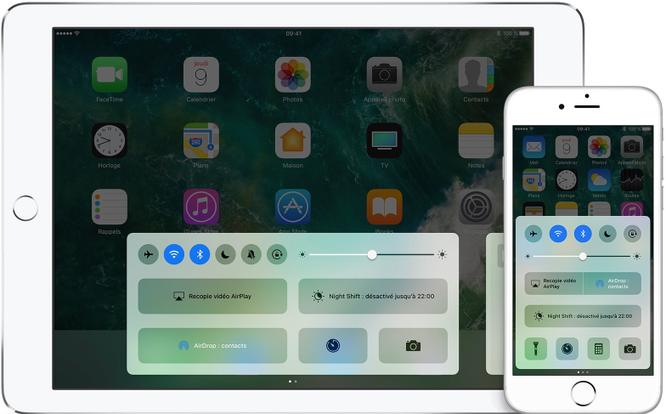
Sur Mac osx
Pour le MAC
Choisissez menu Pomme > Préférences Système, cliquez sur l'icône Moniteurs, puis sur l'onglet Moniteur. Faites glisser le curseur Luminosité de façon à régler la luminosité de votre écran.

